Настольная СУБД Access 2002
Контроль и проверка введенных данных
Microsoft Access может осуществлять проверку данных, вводимых в поле или запись таблицы. Чтобы проверить значение, вводимое в поле или запись, необходимо задать условие на значение. Кроме того, можно указать текст сообщения, которое должно появиться на экране, если введенные данные не соответствуют данному условию. В Microsoft Access существует два типа условий на значение:
- условия на значение поля;
-
условия на значения записи.
Условие на значение поля позволяет обеспечить ввод корректных данных в поле записи. Проверка введенного значения осуществляется при переходе к другому полю или другой записи. Если введенное значение не соответствует заданному условию, на экран выводится сообщение, указанное пользователем, или стандартное сообщение, если пользователь не определил свое. Чтобы определить условие на значение поля, необходимо:
-
Открыть таблицу в режиме
Конструктора.
-
В верхней части окна
выбрать нужное поле.
-
Открыть на панели свойств
поля вкладку
Общие
(General) и выбрать свойство
Условие на значение
(Validation Rule), а затем ввести необходимое условие. Задать условие
на значение можно при помощи Построителя выражений (рис. 2.35), нажав на кнопку
Построителя справа. Выражения, используемые в условиях, возвращают значения
Истина
(True), и в этом случае данные корректны, или
Ложь
(False)
— данные некорректны. Одним из самых простых выражений, которое может встретиться
в условии, является > 0, т. е. в поле могут вводиться только положительные
числа. Для ввода более сложных выражений нужно знать правила построения выражений
в Access. Эти правила, а также правила пользования Построителем выражений,
подробно изложены
в разд. "Создание выражений с помощью Построителя
выражений" гл. 4.
-
Выбрать свойство
Сообщение
об ошибке
(Validation Text) и ввести сообщение, которое будет выводиться
на экран, если данные не соответствуют заданному условию.
Замечание
Чтобы проверить соответствие текущих данных в таблице условиям на значение, следует на заголовке таблицы в режиме конструктора нажать правую кнопку мыши, а затем выбрать команду Проверка условий (Test Validation Rules).
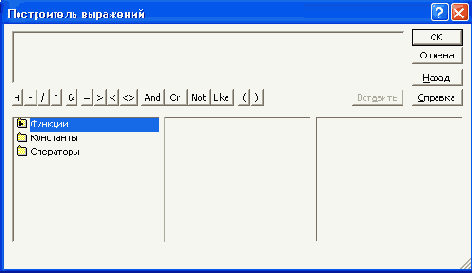
Рис. 2.35.
Применение Построителя выражений при задании свойства
Условие на значение
-
Открыть таблицу в режиме
Конструктора.
-
Нажать на панели инструментов
Конструктор таблиц
(Table Design) кнопку
Свойства
(Properties)
или, щелкнув правой кнопкой мыши по заголовку таблицы, выбрать из контекстного
меню команду
Свойства
(Properties). Откроется диалоговое окно
Свойства
таблицы
(Table Properties).
-
Третья строка в этом
окне —
Условие на значение
(Validation Rule), которое позволяет ввести
выражение для условия на значение записи. Например, в таблице "Заказы"
(Orders) нужно указать, что дата исполнения заказа должна быть больше, чем
дата размещения. Если воспользоваться Построителем выражений, то видно, что
в окне Построителя появилась папка Заказы, а рядом — список полей таблицы
"Заказы" (Orders) (рис. 2.36).
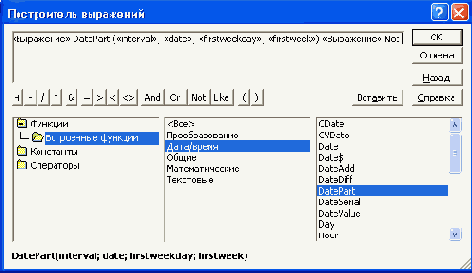
Рис. 2.36.
Ввод условия с помощью Построителя выражений
Замечание
Если в выражениях используются ссылки на название полей таблицы, то они окружаются квадратными скобками.
-
Выбрать свойство
Сообщение
об ошибке
(Validation Text) и ввести сообщение, которое будет выдаваться
на экран, если данные не соответствуют указанному условию.
Замечание
Вне зависимости от того, заданы условия на значение поля или записи, при попытке выхода из текущего поля, после ввода данных Microsoft Access проверяет, являются ли введенные данные допустимыми для этого поля. Если значение не является допустимым, появляется предупреждающее сообщение. Для того чтобы выйти из поля, необходимо ввести правильное значение или отменить внесенные изменения.Для таблицы можно указать только одно выражение, определяющее условия на значения. Если же необходимо наложить более одного условия, то в ячейке свойства Условие на значение (Validation Rule) выражения можно объединить при помощи оператора And.
Значение поля может оказаться недопустимым по следующим причинам.
-
Значение несовместимо
с типом данных поля (например, в числовых и текстовых полях или в поле даты).
Если введено значение, не соответствующее типу данных поля, Microsoft Access
пытается преобразовать его в правильный тип данных. Однако некоторые данные
нельзя преобразовать в данные другого типа. Например, нельзя хранить текстовое
значение в числовом поле.
-
Данные нарушают условие
на значение, заданное в свойстве
Условие на значение
(Validation Rule)
этого поля.
-
В поле необходимо ввести
данные, а они не были введены.
Помимо проверки условий на значения и корректности ввода данных в Microsoft Access имеется возможность проверки орфографии. Чтобы проверить орфографию в режиме таблицы, необходимо:
-
Выбрать записи, столбцы,
поля или часть текста поля, в которых требуется проверить орфографию.
-
Нажать на кнопку
Орфография
(Spelling) на панели инструментов.
-
Выбрать в меню
Сервис
(Tools) команду
Параметры автозамены
(AutoCorrect Options) (рис.
2.37).
-
Установить флажок
Заменять
при вводе
(Replace text as you type).
-
В поле
Заменять
(Replace) ввести образец, который должен заменяться автоматически.
-
В поле
на
(With)
ввести текст, который подставляется вместо образца.
-
Нажать кнопку
Добавить
(Add).

Рис. 2.37.
Диалоговое окно
Автозамена
Текст, введенный до установки флажка Заменять при вводе (Replace text as you type), исправлен не будет.